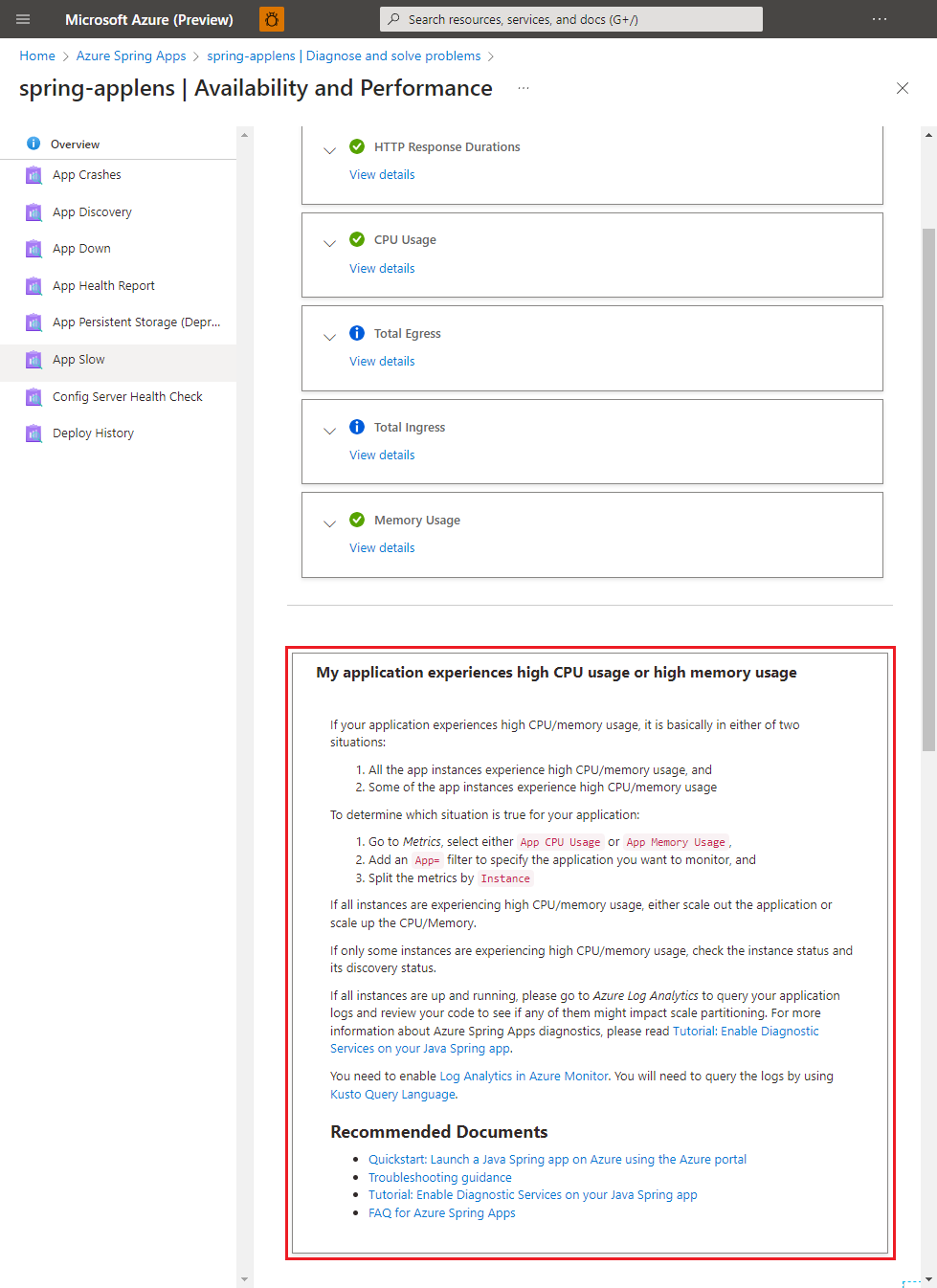Diagnostiquer et résoudre les problèmes dans Azure Spring Apps par vous-même
Remarque
Les plans Essentiel, Standardet Entreprise seront déconseillés à compter de la mi-mars 2025, avec une période de mise hors service de 3 ans. Nous vous recommandons de passer à Azure Container Apps. Pour plus d’informations, consultez l’annonce concernant la mise hors service d’Azure Spring Apps.
La consommation Standard et le plan dédié seront déconseillés à compter du 30 septembre 2024, avec un arrêt complet six mois après. Nous vous recommandons de passer à Azure Container Apps. Pour plus d’informations, consultez Migrer la consommation Standard et le plan dédié Azure Spring Apps vers Azure Container Apps.
Cet article s’applique à : ✔️ Java ✔️ C#
Cet article s’applique au : Niveau ✔️ De base/Standard ✔️ Entreprise
Cet article explique comment utiliser les diagnostics Azure Spring Apps.
Le service de diagnostics Azure Spring Apps est une expérience interactive vous permettant de résoudre les problèmes de votre application sans besoin de configuration. La fonctionnalité de diagnostic Azure Spring Apps identifie les incidents et vous guide vers les informations qui vous aident au dépannage et à la résolution des problèmes.
Prérequis
Pour effectuer cet exercice, vous avez besoin des éléments suivants :
- Un abonnement Azure. Si vous n’avez pas d’abonnement Azure, créez un compte gratuit avant de commencer.
- Une instance de service Azure Spring Apps déployée. Pour plus d’informations, consultez Démarrage rapide : Déployer votre première application sur Azure Spring Apps.
- Au moins une application déjà créée dans votre instance de ce service.
Accédez à la page Diagnostics.
Connectez-vous au portail Azure.
Accédez à votre page Vue d’ensemble d’Azure Spring Apps.
Dans le volet de navigation, sélectionnez Diagnostiquer et résoudre les problèmes.
Rechercher des problèmes journalisés
Pour rechercher un problème, vous pouvez effectuer une recherche en saisissant un mot clé ou en sélectionnant un groupe de solutions pour explorer tous les résultats de cette catégorie.
La sélection de Vérification de l’intégrité de Config Server, État d’intégrité de Config Serverou Historique des mises à jour de Config Server a pour effet d’afficher différents résultats.
Remarque
Config Server de Spring Cloud n’est pas applicable au plan Entreprise d’Azure Spring Apps.
Recherchez votre détecteur cible, puis sélectionnez-le pour l’exécuter. Un résumé des diagnostics s’affiche une fois que vous avez exécuté le détecteur. Sélectionnez Afficher les détails pour vérifier les détails du diagnostic.
Vous pouvez modifier l’intervalle de temps de diagnostic avec le contrôleur Utilisation du processeur. Il peut y avoir un délai de 15 minutes pour les métriques et les journaux.
Certains résultats contiennent de la documentation connexe.